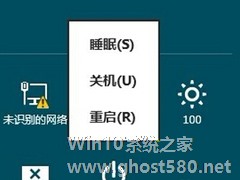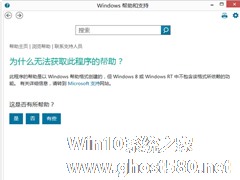-
Win8系统Windows键是哪个?Win键有什么用?
- 时间:2024-11-23 00:02:06
大家好,今天Win10系统之家小编给大家分享「Win8系统Windows键是哪个?Win键有什么用?」的知识,如果能碰巧解决你现在面临的问题,记得收藏本站或分享给你的好友们哟~,现在开始吧!
对于每天都在使用电脑的人来说,快捷键的熟练程度可以帮到我们很多的忙。相信很多刚刚接触到Win8系统用户,还不是很熟悉Win8系统,Win8操作系统很多都和之前的系统有很大的不同。那Win8系统Windows键是哪个?Win键又有什么用呢?下面就和大家说一下Win8系统Windows键是哪个,Win键有什么用。
步骤如下:
1、Windows键在哪里,位置在哪?
Windows键就是电脑键盘上是Windows图标的键,一般在Ctrl键和Alt键之间。搜索看整个键盘你会发现键盘上有两个Windows键,主要是左右手设计方便按各种组合而设计的。
2、Windows键有什么作用?
【Win】键打开“开始”菜单
【Win】+【E】:打开我的电脑
【Win】+【R】:打开运行对话框
【Win】+【D】:显示桌面

【Win】+【M】:最小化所有窗口
【win】+【X】:Windows移动中心,感觉调节音量,屏幕亮度等还是挺好用的(Win 7)

【Win】+【Home】:除了正在选择的这个窗口,其他窗口最小化
【Win】+【PAUSE BREAK】: 打开“系统属性”对话框

【Win】+【+/-】:打开Windows的放大、缩小功能,挺方便的放大镜功能。
【Win】+【Pause】:显示系统属性对话框(Win 7),切换输入法(Win 8)
【Win】+【TAB】:Aero三维效果切换程序(Win 7)
【Win】+数字键:让位于任务栏上的程序打开(数字为序号)

【Win】+【P】:选择一个演示文稿显示模式,可以用来关闭屏幕。
【Win】+【L】锁定计算机,需要输入密码或者选择其他用户
【Win】+【T】:多次按可以在多个程序键顺序切换
【win】+【F】:搜索计算机,如果你有不知道放哪里的程序可以使用

【Win】+【←/→】:在屏幕左/右半个或者左/右侧的屏幕(如果你使用两个屏幕)最大化
【Win】+【↑】:最大化
【Win】+【↓】:最小化
以上也就是Win8系统Windows键是哪个,Win键有什么用的区别内容了。如你也是刚接触Win8系统的用户,还不知道Windows键是哪个,它们又有什么用的,可以看看上述的内容啊!看了也许你就知道了。
以上就是关于「Win8系统Windows键是哪个?Win键有什么用?」的全部内容,本文讲解到这里啦,希望对大家有所帮助。如果你还想了解更多这方面的信息,记得收藏关注本站~
【文♀章②来自Win10系统之家,转载请联系网站管理人员!】
相关文章
-

对于每天都在使用电脑的人来说,快捷键的熟练程度可以帮到我们很多的忙。相信很多刚刚接触到Win8系统用户,还不是很熟悉Win8系统,Win8操作系统很多都和之前的系统有很大的不同。那Win8系统Windows键是哪个?Win键又有什么用呢?下面就和大家说一下Win8系统Windows键是哪个,Win键有什么用。
步骤如下:
1、Windows键在哪里,位置在哪?... -
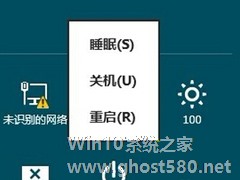
Win8.1系统点击超级按钮中的电源键会出现睡眠、休眠、关机、重启这四个选项,当然有些Win8.1系统中只有睡眠、关机、重启三个功能。本文就来介绍一下在Win8.1系统开机键中添加睡眠选项的方法。
具体操作如下
1、通过Win+R键调出运行对话框,然后在运行窗口中输入gpedit.msc命令,打开本地组策略编辑器。
2、在Win8系统本地组上,展开... -

Win8系统的笔记本通常都设有Fn键,可以切换F1-F12和功能键。但是这样容易造成误操作,有些人觉得还不如把Fn键关闭掉。那么如何关闭Win8系统Fn键呢?
Win8关闭Fn步骤
1、进入控制面板:选择常规-高级启动点立即重启。
2、选择:疑难解答。
3、选择:高级选项。
4、选择:UEFI固件设置。
5、点击... -
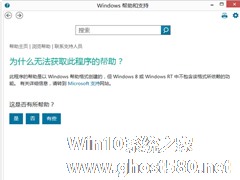
在Win8系统下,只要在桌面上按下F1键,就可以打开Win8帮助与支持。但是有些用户在Win8系统使用F1键无法打开帮助和支持,这个问题怎么处理呢?
具体步骤如下:
1、在Win8系统的桌面,同时按下“Win+F”组合键打开Metro界面的“搜索”功能;
2、然后在搜索界面的右侧,搜索栏中输入“winhlp32”,点击“放大镜”图标进行搜索;
- Win8教程
-
-
操作系统排行榜
更多>> -
- Ghost Win8.1 64位 老机精简专业版 V2023.02
- 【老机专用】Ghost Win8 32位 免费精简版 V2022.01
- 【致敬经典】Ghost Windows8 64位 免激活正式版 V2021.08
- 微软Windows8.1 32位专业版免激活 V2023.05
- Windows11 22H2 (22621.1778) X64 游戏美化版 V2023.06
- Windows11 22H2 (22621.1778) X64 专业精简版 V2023.06
- 笔记本专用 Ghost Win10 64位 专业激活版(适用各种品牌) V2022.08
- GHOST WIN8 X86 稳定专业版(免激活)V2022.07
- Windows8.1 64位 免费激活镜像文件 V2022.07
- Windows 8.1 64位 极速纯净版系统 V2022
-
Win8教程排行榜
更多>>
- 热门标签
-